Uso de Microsoft Copilot para Azure para aprender a usar la CLI de Azure
Microsoft Copilot para Azure (versión preliminar) es una herramienta con tecnología de inteligencia artificial que le ayudará a hacer más con Azure. Unifica los conocimientos y los datos en cientos de servicios de Azure para aumentar la productividad, reducir los costos y proporcionar información detallada. Microsoft Copilot para Azure (versión preliminar) le ayuda a obtener información sobre Azure mediante la respuesta a preguntas y proporciona información adaptada a sus propios recursos y entornos de Azure. Al permitirle expresar sus objetivos en lenguaje natural, Copilot simplifica la experiencia de administración de Azure. Esto beneficia a los usuarios de la CLI de Azure porque el conocimiento de la CLI de Azure está integrado en Copilot.
Estas son algunas de las ventajas de usar Microsoft Copilot para Azure:
- Diseño: cree y configure los servicios necesarios y alinee con las directivas organizativas.
- Operar: responda a preguntas, cree comandos complejos y administre recursos.
- Solución de problemas: organice los servicios de Azure para obtener información para resumir problemas, identificar las causas y sugerir soluciones.
- Optimizar: reciba recomendaciones para mejorar los costos, la escalabilidad y la confiabilidad.
Habilitación de Microsoft Copilot para Azure
Para habilitar el acceso a Microsoft Copilot para Azure (versión preliminar) para su organización, complete el formulario de registro. El proceso de aplicación solo debe completarse una vez por inquilino. Consulte con el administrador si tiene alguna pregunta sobre cómo unirse a la versión preliminar.
Apertura de Microsoft Copilot para Azure
Para usar Microsoft Copilot, vaya a Azure Portal y seleccione el icono de Copilot en la barra de tareas superior. La ventana de copilot se abrirá con una asistente de chat donde puede formular preguntas.
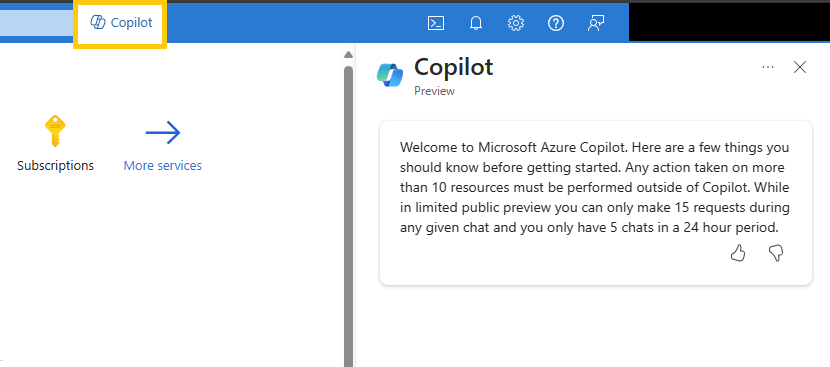
Cuando se le indica a Microsoft Copilot sobre una tarea que desea realizar con la CLI de Azure, proporciona un script con los comandos necesarios.
Búsqueda de comandos de referencia
Pida a Microsoft Copilot que le ayude a usar el comando az groupde referencia . Tenga en cuenta los valores de marcador de posición (marcados en fuente azul) que debe actualizar con valores reales.
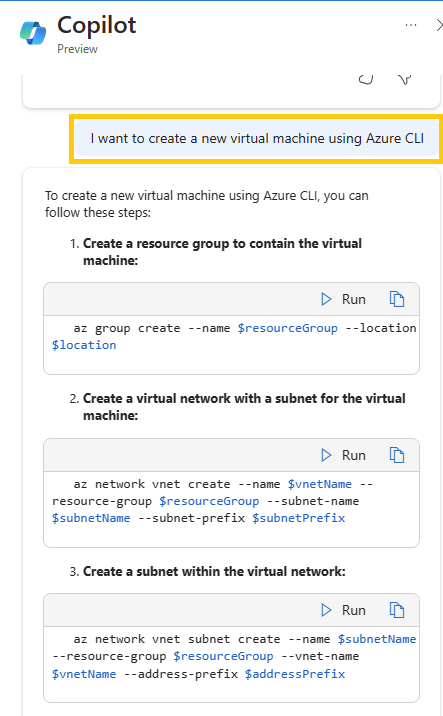
Reemplace las variables (marcadas en azul) por valores reales o defina las variables en el bloque de variables antes de ejecutar el comando.
# Create a resource group
az group create --name myResourceGroup --location eastus
Búsqueda de un script de la CLI de Azure
Supongamos que encuentra un script de la CLI de Azure que incluye referencias y parámetros que son nuevos para usted. Use Microsoft Copilot para buscar el comando de referencia escribiendo el comando como si estuviera en un terminal:
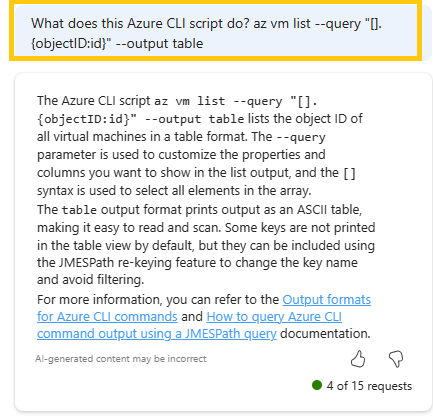
Referencias y vínculos de Microsoft Copilot a otros documentos de Microsoft Learn relacionados con su tema específico de la CLI y genera automáticamente preguntas de seguimiento.
Buscar una tarea o un trabajo que se va a realizar
Use la CLI de Azure con Microsoft Copilot para ayudarle a crear una base de datos de Azure SQL.
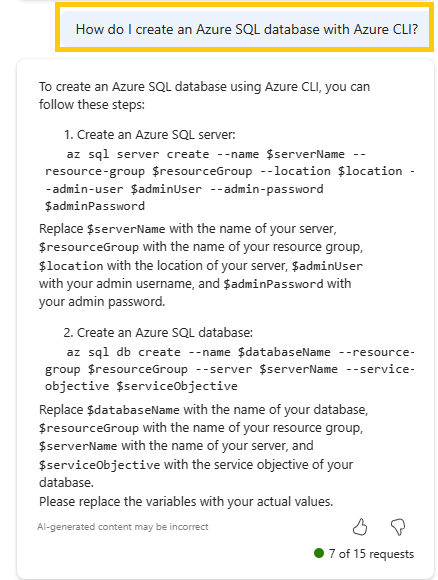
Siga los pasos proporcionados:
Cree un servidor de Azure SQL Server:
# Variable block serverName="myServerName" resourceGroup="myResourceGroup" locationName="eastus2" adminUser="myAdminUser" adminPassword="myPassword" az sql server create --name $serverName --resource-group $resourceGroup --location $location --admin-user $adminUser --admin-password $adminPasswordCree la base de datos de Azure SQL:
# Variable block databaseName="myDatabaseName" resourceroup= "myResourceGroup" serverName="myServerName" serviceObjective="basic" az sql db create --name $databaseName --resource-group $resourceGroup --server $serverName --service-objective $serviceObjective
Haznos saber qué tal lo hicimos.
Microsoft Copilot para Azure valora sus comentarios. En la parte inferior de la respuesta de Copilot, envíenos un pulgar hacia arriba si la respuesta de Copilot fue útil para usted. Dénos un pulgar hacia abajo cuando necesitemos realizar mejoras.
Consulte también
Comentarios
Próximamente: A lo largo de 2024 iremos eliminando gradualmente GitHub Issues como mecanismo de comentarios sobre el contenido y lo sustituiremos por un nuevo sistema de comentarios. Para más información, vea: https://aka.ms/ContentUserFeedback.
Enviar y ver comentarios de
